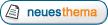  |
|
| Autor |
Nachricht |
Mogmeier
 Grobspalter Grobspalter

Moderator
Alter: 50
Beiträge: 2677
Wohnort: Reutlingen
|
  21.07.2014 02:55 21.07.2014 02:55
Übung 4: Zweistimmig!
von Mogmeier
|
   |
|
Übung 4: Zweistimmig!
Aufgabe: Sprich die folgende Weisheit von Laotse (siehe Zitat) zweimal ein und füge dann die zwei Tonspuren entweder als Chorus* oder Kanon* zusammen.
Anmerkung: Es ist wirklich wichtig, den Text zweimal einzusprechen, um die natürliche Stimmung eines Duetts zu erhalten. Nur einmal einsprechen und die Kopie der Aufnahme einfach in die zweite Tonspur setzen ... Nix da!  – Wer so etwas macht, bekommt gleich noch eine Strafübung oben auf. – Wer so etwas macht, bekommt gleich noch eine Strafübung oben auf. 
| Zitat: | Dreißig Speichen treffen die Nabe,
die Leere dazwischen macht das Rad.
Lehm formt der Töpfer zu Gefäßen,
die Leere darinnen macht das Gefäß.
Fenster und Türen bricht man in Mauern,
die Leere damitten macht die Behausung.
Das Sichtbare bildet die Form eines Werkes,
das Nicht-Sichtbare macht seinen Wert aus. |
*Chorus: Das hat hierbei nichts mit dem Chor an sich zu tun. Chorus bezieht sich in dem Sinne nur auf das Mehrstimmige, das ja bereits im Duett entsteht, indem du die zwei Tonspuren zeitgleich miteinander abspielst. Das heißt: Das Eingesprochene beider Tonspuren sollte Silbe für Silbe annähernd gleichzeitig zu hören sein.
*Kanon: Die zweite Stimme/Tonspur ist die Wiederholung der ersten pro Vers.
Hier gibt es zwei Möglichkeiten einer rhythmischen Gestaltung:
a.) Die Wiederholungen beginnen jeweils direkt am Ende der vorangestellten Verse. (Die Überlagerung entspricht dabei ca. 3/4tel, je nach Länge der Pausen.)
b.) Die Wiederholungen der Verse beginnen jeweils an den Startpunkten der nächsten Verse der ersten Stimme.
.................................................
Bei dieser Übung ist es notwendig, sich etwas näher mit der Handhabung eines Audioprogramms zu befassen, hier am Beispiel ›Audacity‹ erklärt:
Nachdem du das Zitat zweimal eingesprochen hast, solltest du nun in etwa folgendes Bild vor dir sehen:

Wie auf dem Bild leicht zu erkennen, ist das erste Sample kürzer als das zweite, und auch im Sprachrhythmus lassen sich enorme Tempounterschiede bereits auf den ersten Blick feststellen. Im Ergebnis klingt das dann gewiss alles andere als toll. – Das lässt sich „leider“ nicht vermeiden, da man (ohne Taktgeber/Metronom) kaum immer im selben Tempo spricht. So etwas ist aber normal und gehört zum natürlichen Sprachempfinden.
Zur Orientierung folgt eine kurze Abwicklung notwendiger Arbeitsschritte, in denen erläutert wird, wie Tempo und Sprachrhythmus angeglichen werden und letztendlich daraus ein Chorus oder ein Kanon entsteht.
Vorab eine kleine Übersicht über die wichtigsten Funktionen und Werkzeuge, die für diese Übung mitunter benötigt werden.

Funktionen
Ausschneiden: Markierte Bereiche eines Samples werden ausgeschnitten und – möchte man mit diesen weiter verfahren – gleichzeitig kopiert, um sie z.B. an anderer Stelle einzusetzen.
Die Bereiche vor und nach dem ausgeschnittenen Segment werden dabei automatisch aneinandergehängt.
Kopieren und Einfügen: Markierte Bereiche werden kopiert und können dann mithilfe der Funktion ›Einfügen‹ z.B. in eine andere Tonspur verfrachtet werden. Im Gegensatz zum ›Ausschneiden‹ bleibt der zuvor markierte Bereich dabei erhalten.
Rückgängig/Wiederherstellen: Hat man während der Bearbeitung einen Fehler gemacht und das Sample dadurch verhunzt, dann ist das kein Problem. Einfach auf ›Rückgängig‹ klicken und die vorherigen Arbeitsschritte zurückverfolgen. – Zu weit geklickt? Dann einfach auf ›Wiederherstellen‹ gehen.
Werkzeuge
Das Auswahlwerkzeug wird benötigt, um einen bestimmten Abschnitt für die weitere Bearbeitung zu markieren. Dazu den Cursor mithilfe der Maus (linke Maustaste gedrückt halten) innerhalb der Tonspur über den gewünschten Abschnitt ziehen (wie im Bild dargestellt). Der markierte Bereich hebt sich farblich dabei etwas dunkler vom Hintergrund ab.

Des Weiteren wird dieses Werkzeug benötigt, um innerhalb der Timeline einer Tonspur einen Startpunkt (per Linksklick) für das Einfügen eines zuvor ausgeschnittenen und/oder kopierten Segments festzulegen.
Das Verschiebewerkzeug bietet sich an, um abgetrennte Segmente eines Samples in einer Tonspur hin und her zu bewegen. Dazu den Cursor einfach auf das entsprechende Segment setzen, linke Maustaste gedrückt halten und das Segment durch ziehen der Maus in seiner Position verschieben.

Das Zoomwerkzeug ist dafür gedacht, Bereiche eines Samples heran- oder herauszuzoomen (zu vergrößern oder zu verkleinern).
Linksklick = vergrößern
Rechtsklick = verkleinern
Vorteil gegenüber den herkömmlichen „Lupen“, die mit + bzw. - gekennzeichnet sind, ist der, dass der Punkt, der dabei mit dem Cursor angewählt wird, immer an Ort und Stelle bleibt und nicht plötzlich vom Bildschirm verschwindet.
Das Zeichenwerkzeug – ein ganz spezielles Tool – wird benötigt, um z.B. starke Knackgeräusche usw. zu beseitigen, bei denen selbst der Einsatz eines Declickers nichts mehr bringt. Dazu ist es notwendig, die Frequenz mittels Zoomwerkzeug (an der Stelle angesetzt, an der sich der Knackser befindet) soweit heranzuzoomen, bis im Bild die einzelnen Punkte der Frequenz zu erkennen sind; danach wird zum Zeichenwerkzeug gewechselt.
Den Cursor (jetzt als kleiner Stift zu erkennen), an einen niedrigeren Punkt angesetzt, einfach über die zu hohe Pegelspitze ziehen (linke Maustaste dabei gedrückt halten) und fertig ist!

Chorus und Kanon gestalten.
Unterschiede in den Einsprechgeschwindigkeiten beider Aufnahmen erkennt man in der grafischen Darstellung an dem leichten Versatz zueinander. (Im Bild durch die rot gefärbten Bereiche dargestellt.)

Nun gibt es dazu mehrere Möglichkeiten, die Tonspuren zueinander zu synchronisieren. Das muss aber nicht auf die Tausendstelsekunde genau passieren, denn kein Duo der Welt setzt mit solcher Genauigkeit ein.
Bearbeitung der Tonspuren
Sind beide Samples nun so positioniert, dass ein gemeinsamer Startpunkt gefunden ist, gilt es nun, sich von Start bis Ende durchzuackern.
Achtung! Startpunkt bedeutet in dem Falle nicht Anfang eines Samples, sondern Anfang des ersten eingesprochenen Wortes.
1.) Sprechpausen, die sich an derselben Position befinden, angleichen!
Beispiel: Temporär befindet sich in Spur 2 eine längere Pause als in Spur 1. Hierzu einfach nur den Anteil der Pause markieren, der in Spur 2 über den in Spur 1 hinausgeht, und dann ausschneiden (siehe Bild).

Ist eine Pause im Mitschnitt zu kurz geraten und du möchtest sie verlängern, kannst du dabei folgendermaßen vorgehen:
Hier nur mal zwei Möglichkeiten.
Erstens: Gehe auf die Option Effekte --> Tempo ändern. (Achtung! Bitte nicht verwechseln mit ›Tempo und Tonhöhe ändern‹.)

Im geöffneten Fenster kannst du nun das Tempo erhöhen oder verlangsamen. In diesem Falle hier muss es verlangsamt werden. Dazu einfach den Regler auf der Skala in den negativen Bereich (nach links) schieben.
Achtung! Mit dieser Funktion sollte äußerst sparsam umgegangen werden. Eine zu starke Verlangsamung bringt mitunter ratternde Nebengeräusche mit sich, da hier das Sample auseinandergezogen wird und die Leerräume dabei mit vielen kleinen aufeinanderfolgenden Delays ausgefüllt werden.
Die zweite Möglichkeit ist, das Sample in Segmente aufzuteilen und diese dann einzeln zu verschieben.
Bei Audacity ist es leider nicht möglich, ein Sample in mehrere Segmente (also mehr als zwei) gleichzeitig zu zerlegen, das geht halt nur der Reihe nach.
Dazu einfach den Teil des Samples markieren, der vom Rest abgetrennt werden soll. Ziehe dafür den Cursor (Auswahlwerkzeug) vom Endpunkt des Samples bis zu den Punkt des vorgesehenen Splittens. Dann auf ›Ausschneiden‹ und gleich darauf auf ›Einfügen‹ klicken. Der wiederhergestellte Teil des Samples ist nun als abgetrenntes Segment verfügbar und kann nun mithilfe des Verschiebewerkzeugs hin und her verschoben werden.
Alternativ dazu kannst du vor dem Einfügen den Startpunkt mithilfe des Auswahlwerkzeugs im Vornherein festlegen.

2.) Länge der gesprochenen Silben angleichen, die zur selben Position in Spur 1 u. 2 gehören. Dazu wieder das Menüfenster ›Tempo ändern‹ öffnen.
Hier gilt:
•zu lange Silben kürzen (verschnellern) = Tempo erhöhen
•zu kurz geratene Silben verlangsamen = Tempo verringern
Hinweis: Möglichst nur bei Vokalen anwenden! Der Klang von Konsonanten wird dadurch meist ins Unnatürliche hinein zerstört.

Bis hier hin alles klar?
Das sieht vielleicht alles nach viel Arbeit aus ... macht es aber nicht. Für die Bearbeitung benötigt man maximal 30 Minuten.
Wenn nun das Tempo wie auch Sprachrhythmus beider Tonspuren (die vorzugsweise Mono sind) angeglichen ist, empfiehlt es sich, den zwei Stimmen einen gewissen Stereogehalt zu verpassen. Am Ende dient das der Verständlichkeit der Aufnahme enorm.
Um beide Monospuren in eine Stereospur umzuwandeln, bedient man sich des Mixtables (siehe Bild). Für jede Tonspur gibt es je einen.

Die eine Tonspur wird dabei in ihrem Panoramabild nach links ausgerichtet (dafür einfach den entsprechenden Regler im Mixtable nach links ziehen), die andere Tonspur wird nach rechts bewegt.
Hinweis: Die Tonspuren in ihrer Panoramalage dabei nicht ganz nach außen bewegen, denn je weiter die zwei Stimmen im Stereobild auseinanderliegen, desto unnatürlicher erscheint das Gesamtbild.
Bei dem Kanon empfiehlt es sich, die zweite Stimme etwas leiser im Stereobild abzumischen, Und für die nötige räumliche Tiefe, kann man zusätzlich etwas Hall auf die zweite Stimme legen ... aber wirklich nur etwas. Gerade so viel, dass er kaum wahrzunehmen ist.
Mit der Option Spuren --> Spuren zusammenführen lassen sich nun die nach links und rechts ausgerichteten Monokanäle als (Stereo-) Track zusammenfügen. Dafür einfach alle Inhalte der Spuren vorher markieren.
So, dann mal ran ans Mikro!
Noch Fragen?
|
|
| Nach oben |
|
 |
|
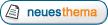  |
| Seite 1 von 1 |
|
Du kannst keine Beiträge in dieses Forum schreiben.
Du kannst auf Beiträge in diesem Forum nicht antworten.
Du kannst Deine Beiträge in diesem Forum nicht bearbeiten.
Du kannst Deine Beiträge in diesem Forum nicht löschen.
Du kannst an Umfragen in diesem Forum nicht teilnehmen.
In diesem Forum darfst Du Ereignisse posten
Du kannst Dateien in diesem Forum nicht posten
Du kannst Dateien in diesem Forum nicht herunterladen
|
| Empfehlung | Buch | Buch | Empfehlung | Empfehlung | Empfehlung | Empfehlung | Buch | Buch | Empfehlung |
|---|
|
|
|
|
|
|
|
|
|
|
|
|












 Login
Login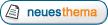

 – Wer so etwas macht, bekommt gleich noch eine Strafübung oben auf.
– Wer so etwas macht, bekommt gleich noch eine Strafübung oben auf. 










